我们有时候在使用Win11系统的电脑玩游戏的时候会经常碰到任务栏弹出来,大大的影响游戏的体验感,那么遇到这种情况要怎么办呢?下面就和小编一起来看看有什么解决方法吧。
Win11玩游戏弹出任务栏的解决方法
方法一
1、游戏全屏时弹出任务栏可能是有程序启动了。
2、一般来说是一些软件的弹窗广告,也可能是系统弹窗提示。
3、如果是系统弹窗,可以尝试打开“控制面板”。
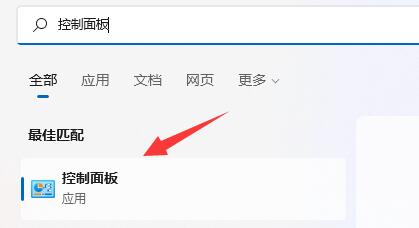
4、然后进入控制面板的“系统和安全”。
5、再点击安全和维护下的“更改用户账户控制设置”。
6、最后将左边的滑块移动到“从不通知”就可以了。
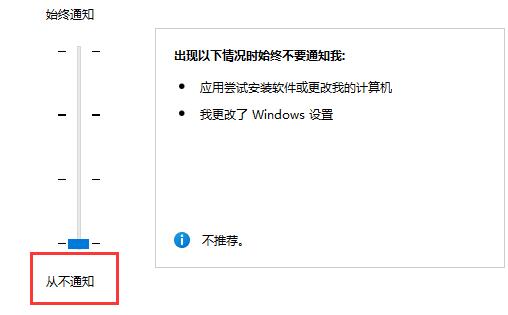
方法二
1、如果是软件弹窗导致的。
2、那么可以尝试在打开游戏前,结束所有其他后台应用程序。
3、结束程序还无效,可以尝试用火绒屏蔽弹窗,或者进入360的“游戏模式”。
以上就是小编为大家带来的Win11玩游戏弹出任务栏的解决方法,希望对大家有所帮助,更多内容请继续关注江湾时代。











